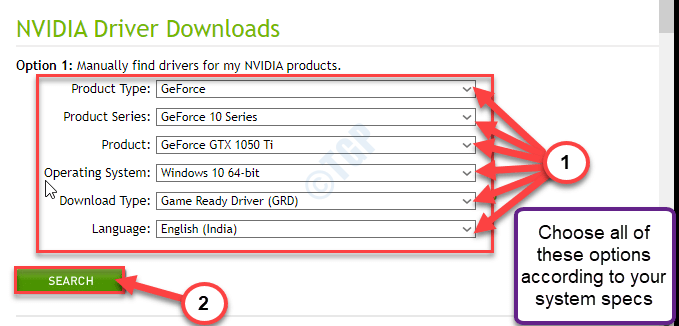Utilizare ridicată a procesorului încetinește sistemul. În cea mai mare parte, motivul utilizării ridicate a procesorului este un proces care ocupă o mulțime de resurse de sistem. Un astfel de caz este atunci când procesul SearchProtocolHost.exe (Microsoft Windows Search Indexer) cauzează o utilizare ridicată a procesorului.
Utilizare ridicată a procesorului datorită SearchProtocolHost.exe
SearchProtocolHost.exe este numele procesului pentru Windows Search Indexer. Ajută la păstrarea unei evidențe a tuturor fișierelor din sistem pentru a îmbunătăți procesul de căutare.
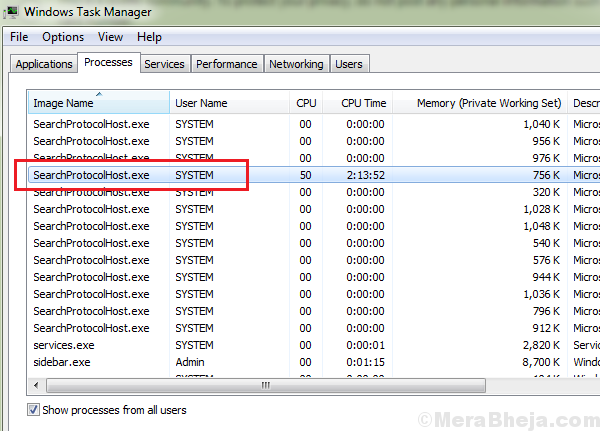
Cauză
Cauza din spatele SearchProtocolHost.exe proces care cauzează o utilizare ridicată a procesorului este atunci când Indexerul nu poate găsi anumite fișiere pe sistem. Astfel, împinge procesul cu greu din cauza căruia utilizează o mulțime de resurse de sistem.
Pași preliminari
1] Actualizați Windows: când actualizăm Windows, acesta va actualiza listele din Indexer din rețea, doar în cazul în care orice program nou lansat a fost ratat. Iată procedura de actualizare Windows.

2] Dezinstalați orice software suspect instalat recent.
3] Rulați instrumentul de depanare pentru căutare și indexare. Setări >> Actualizări și securitate >> Depanare și selectați Instrumentul de depanare pentru căutare și indexare.
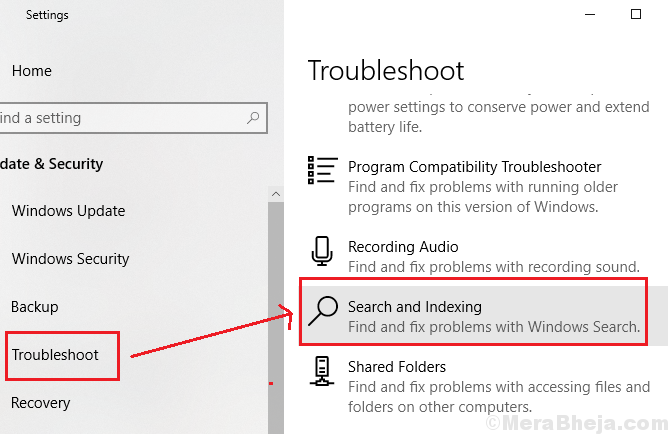
Ulterior, continuați cu următoarele soluții:
Soluția 1] Schimbați opțiunile de indexare
1] Căutați Opțiuni de indexare în bara de căutare Windows și deschideți opțiunea.
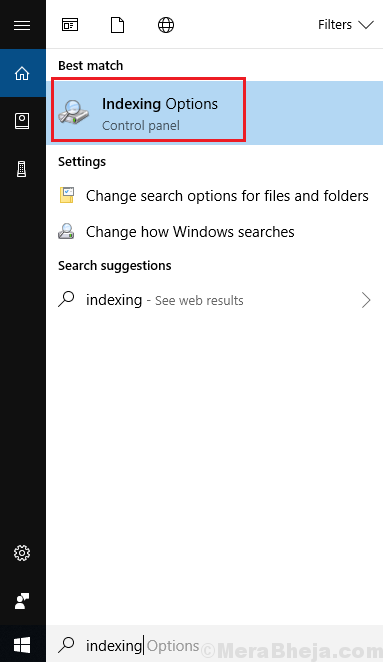
2] Faceți clic pe Modifica. Va afișa lista locațiilor indexate.
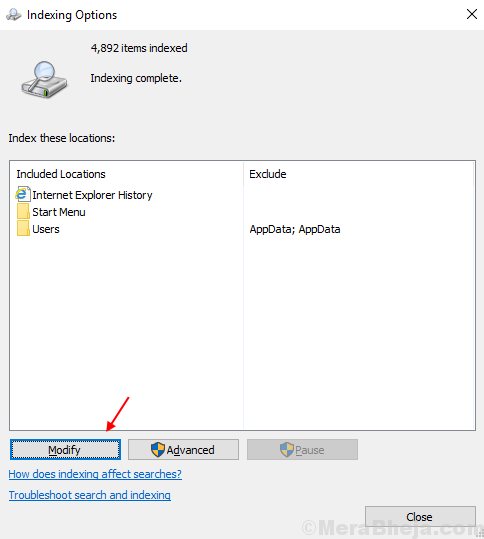
3] Selectați Afișați toate locațiile. Ar avea nevoie de permisiuni de administrator.
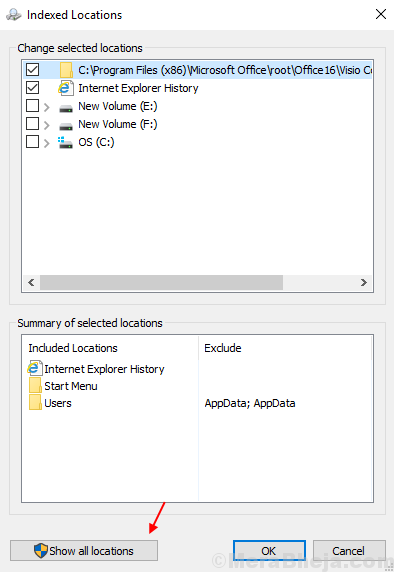
4] Debifează locațiile mai mari (de ex. C: dacă este unitatea de sistem etc.).
5] Faceți clic pe O.K pentru a salva setările.
6] Repornire sistemul dumneavoastră.
Verificați dacă vă ajută să ușurați Utilizarea discului.
Soluția 2] Rulați o scanare SFC
O scanare SFC ajută la identificarea fișierelor lipsă și la înlocuirea acestora, dacă este necesar. Iată procedura pentru o scanare SFC.
Soluția 3] Dezactivați căutarea Windows
Deși știm cu toții cât de importantă este căutarea Windows, dar dacă nu putem folosi sistemul din cauza procesului, ar trebui să dezactivăm căutarea Windows și să folosim opțiuni alternative pentru a găsi locații.
1] Apăsați Câștigă + R pentru a deschide fereastra Run și tastați comanda services.msc. Apăsați Enter pentru a deschide fereastra Service Manager.

2] Localizați Căutare Windows proces. Faceți clic dreapta pe el și selectați Proprietăți.
3] Setați Tipul de pornire la fel de dezactivați și faceți clic pe Stop pentru a opri procesul.
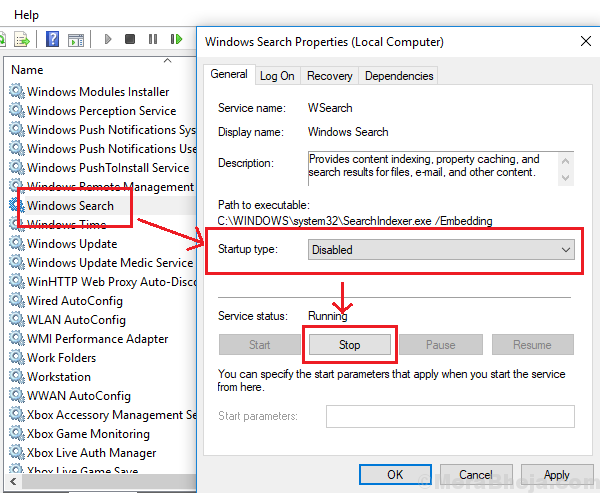
4] Faceți clic pe aplica și ei pe O.K pentru a salva setările.
5] Repornire sistemul și verificați dacă ajută la rezolvarea problemei.